Windows 11/10에서 하나의 바로 가기로 여러 프로그램을 실행하는 방법
(Want)2초의 시간을 절약할 수 있는 간단한 팁을 배우고 싶으십니까 ? 하나의 바로 가기에서 여러 프로그램을 실행하는 방법을 보여 드리겠습니다. 일부 앱은 자연스럽게 어울립니다. 예를 들어 Steam 및 Raptr , VLC 및 Last.fm , MS Word 및 Photoshop 등
PC에서 무엇을 하느냐에 따라 항상 두 개 이상의 프로그램을 동시에 사용하고 있음을 알 수 있습니다. 이 가이드를 읽고 나면 하나의 바로 가기를 두 번 클릭할 때 실행할 이러한 앱을 번들로 묶는 방법을 배우게 됩니다.
하나의 바로 가기로 여러 프로그램 실행
프로세스를 세 가지 쉬운 단계로 분류합니다.
- 프로그램의 대상 경로를 가져옵니다.
- 배치 파일을 만듭니다.
- 배치 파일로 바로 가기를 만듭니다.
한 번에 여러 Windows 프로그램을 여는 바로 가기를 구성하는 자세한 단계를 진행하면서 계속 읽으십시오.
1] 프로그램의 대상 경로 가져오기
하나의 바로 가기로 여러 프로그램을 여는 첫 번째 단계는 모든 프로그램의 대상 경로를 가져오는 것입니다. 프로그램 경로를 찾는 방법은 다음과 같습니다.
(Press)Windows 버튼을 누르고 프로그램을 검색 하십시오 . 응용 프로그램이 검색 결과에 나타나면 해당 응용 프로그램을 마우스 오른쪽 버튼으로 클릭하고 파일 위치 열기(Open file location) 옵션을 선택합니다. 그러면 응용 프로그램의 실행 파일이 있는 디렉터리로 이동합니다.
(Right-click)바로 가기를 마우스 오른쪽 버튼으로 클릭 하고 속성(Properties ) 옵션으로 이동합니다. 속성(Properties) 창에서 바로 가기(Shortcut) 탭으로 전환합니다. 대상(Target) 필드 의 모든 내용을 복사하고 메모장 메모에 아래 형식으로 붙여넣습니다.
cd 를(cd,) 입력 하고 응용 프로그램의 전체 경로를 붙여넣고 Enter 키를 누릅니다 . 이것은 디렉토리를 프로그램의 디렉토리로 변경합니다. 예시:
"C:\Program Files (x86)\Google\Chrome\Application\chrome.exe"
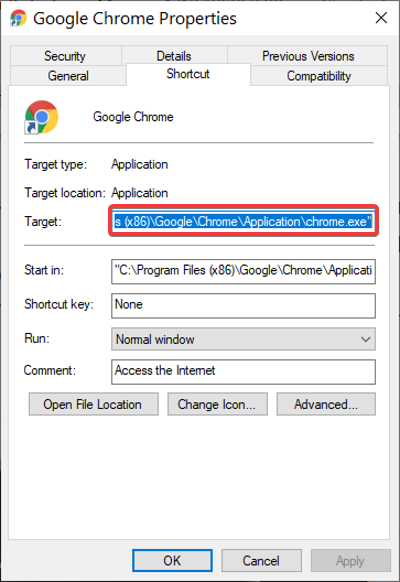
시작(start ) 과 파일 이름을 입력 합니다. 항상 마지막 슬래시() 뒤에 오는 경로의 마지막 부분입니다. 시작(Start ) 은 실행 파일을 시작합니다. 예시:
start chrome.exe
(Carry)바로 가기로 열려는 모든 프로그램에 대해 위의 단계를 수행하십시오 . 각 응용 프로그램에 대한 경로 다음에 Enter 키 를 누릅니다.(Hit ENTER)
2] 배치 파일 생성
메모장(Notepad) 에 저장된 응용 프로그램 경로 를 사용하여 이제 두 프로그램을 동시에 실행할 수 있는 배치 파일 을 만들어야 합니다 .
클릭 한 번으로 열려는 모든 응용 프로그램의 경로를 저장한 메모장(Notepad) 을 엽니 다. 아래 가이드에 따라 메모 내용을 수정합니다.
@echo off메모 상단에 추가 합니다. 이렇게 하면 배치 파일을 실행하는 동안 명령 프롬프트(Command Prompt) 에 명령이 표시되지 않습니다 .exit배치 파일 실행 후 배치 파일을 종료하려면 메모 하단에 추가 합니다.
메모장(Notepad) 의 내용 은 이제 다음과 같아야 합니다.
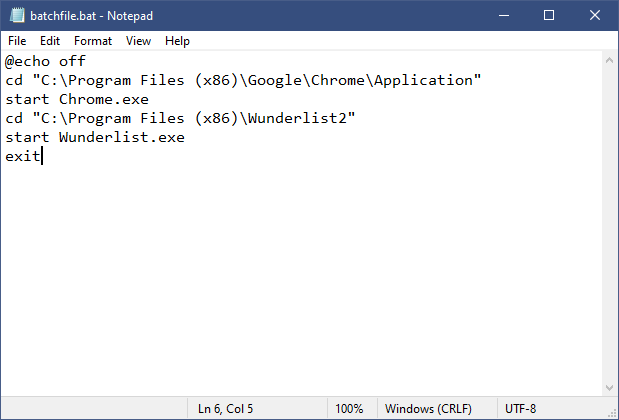
@echo off cd "C:\Program Files (x86)\Google\Chrome\Application" start Chrome.exe cd "C:\Program Files (x86)\Wunderlist2" start Wunderlist.exe exit
위의 스크립트는 Chrome(Google Chrome) 과 Wunderlist 를 동시에 시작하기 위해 수행한 스크립트의 예입니다.
마지막으로 File > Save as, 이동 하고 파일 형식 에서 (Save as type)모든 파일(All files) 을 선택 합니다 . 파일 이름(File name) 끝에 .bat 를 추가 합니다. 예를 들어, 우리는 batchfile.bat 를 사용 했습니다.

배치 파일을 저장하는 위치를 기록해 두십시오. 다음 단계에서 바로 가기를 만들 때 이 배치 파일의 경로를 지정해야 합니다.
3] 배치 파일로 바로가기 생성(Create)
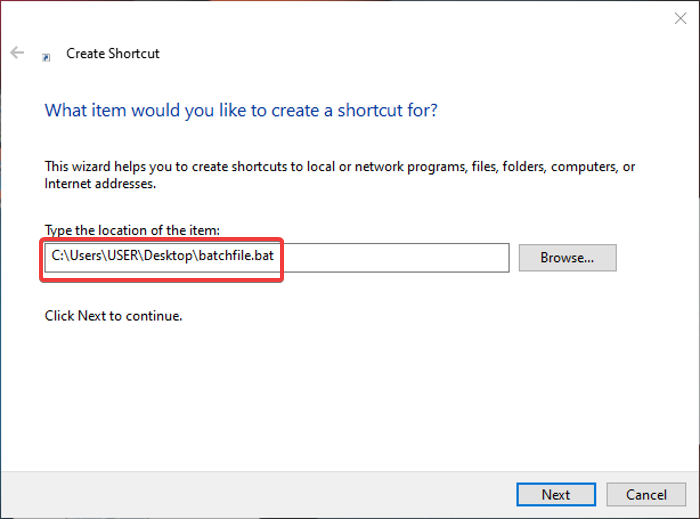
파일 탐색기(File Explorer) 를 시작 하고 여러 앱을 여는 바로 가기를 원하는 디렉터리로 이동합니다. 데스크탑에서 할 수 있습니다. 공백을 마우스 오른쪽 버튼으로 클릭 하고 상황에 맞는 메뉴에서 New > Shortcut
(Enter)항목 위치 입력(Type the location of the item) 필드 에 새로 생성된 배치 파일의 경로를 입력 합니다. 또는 찾아보기(Browse) 를 눌러 파일을 찾습니다. 위치를 파악한 후 아래의 다음 (Next ) 버튼을 클릭합니다.
기억할 수 있는 바로 가기 이름을 지정하고 마침(Finish) 버튼을 누르십시오.
그게 다야! 새 바로 가기를 두 번 클릭하면 컴퓨터에서 바로 가기가 배치 파일에 있는 모든 프로그램을 엽니다.
다음 읽기: (Read next:) 동일한 프로그램의 두 번째 또는 여러 인스턴스를 여는 방법 .
Related posts
Batch file을 사용하여 Hard Drive 조각 모음 Windows 11/10에서 사용 방법
Windows 10에서 프롬프트없이 Administrator으로 Administrator으로 실행하는 방법
Windows 10 PC 용 Google Docs Keyboard Shortcuts
Fix Win+Shift+S은 Windows 11/10에서 작동하지 않습니다
Create Remote Desktop Connection shortcut Windows 11/10
Windows 10에서 Temporary Files를 삭제하는 Different 방법
Windows 10의 파일에 대한 Open File Security Warning 사용 중지
PLS file 란 무엇입니까? Windows 11/10에서 PLS file을 만드는 방법은 무엇입니까?
Windows 10에서 File and Folder permissions을 기본값으로 재설정하는 방법
Windows 10에서 Files and Folders을 이동하는 방법
DXF에 GCode에서 Windows 10 변환하는 방법
MIDI MusicXML로 MusicXML로 변환하는 방법
Windows 11/10에서 SRT Files을 엽니 다
Delete Temporary Files Disk Cleanup Tool를 사용하여 Windows 10에서
Empty 삭제 방법 Windows 10에서 0 바이트 파일
Create desktop Switch User Windows 11/10 Accounts에 대한 단축키
Windows 10에서 WinHlp32.exe을 사용하여 .hlp 파일 열기; Convert HLP to CHM
Windows 10 PC에서 VCF file을 보는 방법
Windows 11/10에서 File and Folder permissions을 변경하는 방법
Windows 11/10에서 File or Folder의 Ownership를 변경하는 방법
